À propos des fichiers de licence pour GitHub Enterprise
Après avoir acheté ou mis à niveau une licence pour GitHub Enterprise auprès de l’L’équipe commerciale GitHub, vous devez charger le nouveau fichier de licence sur votre instance GitHub Enterprise Server pour déverrouiller vos nouvelles licences utilisateur. Pour plus d’informations, consultez « À propos des licences pour GitHub Enterprise » et « Téléchargement de votre licence pour GitHub Enterprise ».
Si vous souhaitez renouveler ou ajouter des licences utilisateur dans GitHub Enterprise, ou si vous avez des questions sur votre licence, contactez L’équipe commerciale GitHub. Votre nouveau fichier de licence pourra être téléchargé immédiatement après avoir terminé votre commande.
Téléchargement de votre licence depuis la Management Console
-
Connectez-vous à votre instance GitHub Enterprise Server en tant qu’administrateur de site.
-
Dans le coin supérieur droit de GitHub Enterprise Server, cliquez sur votre photo de profil, puis sur Paramètres d’entreprise.
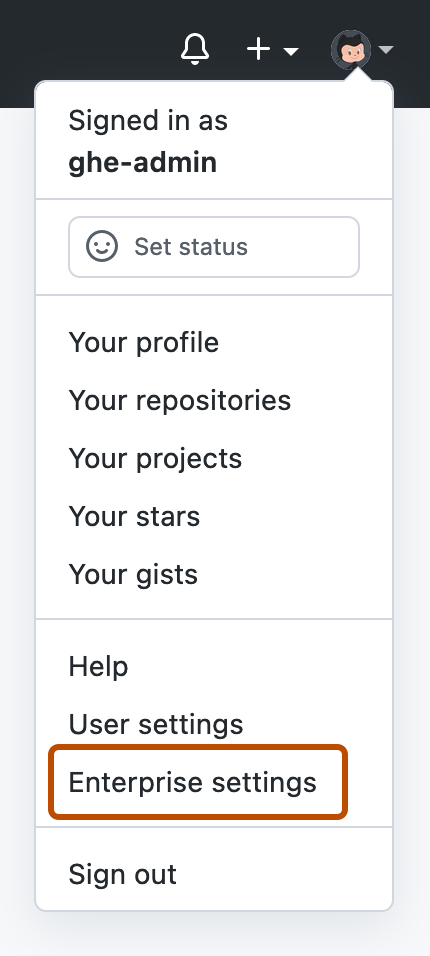
-
Sur le côté gauche de la page, dans la barre latérale du compte d’entreprise, cliquez sur Paramètres.
-
Sous Settings, cliquez sur Licence.
-
Dans la section « Licences utilisateur », sous « Liens rapides », cliquez sur Mettre à jour la licence.
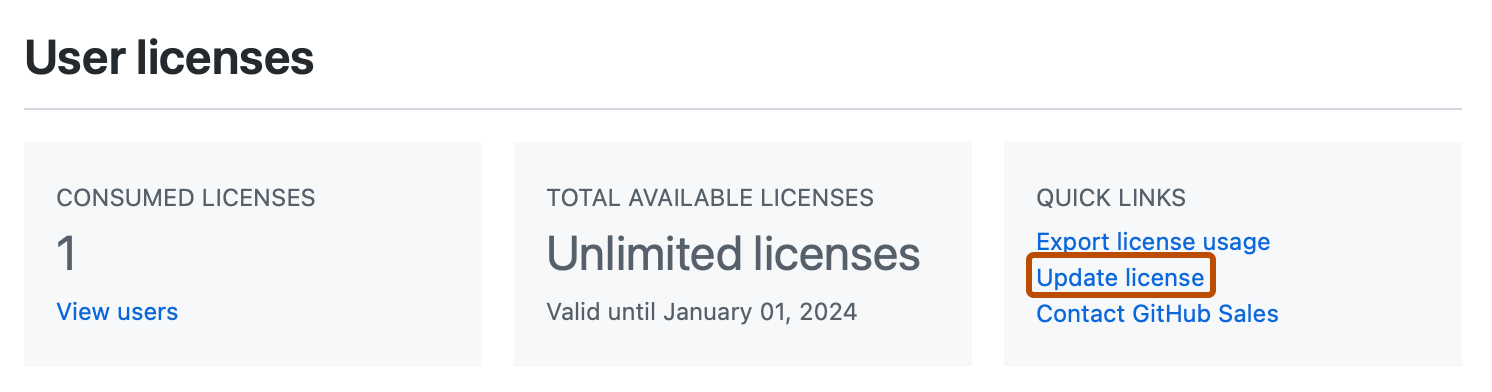
-
Pour charger votre licence, cliquez sur Fichier de licence ou faites glisser votre fichier de licence vers Fichier de licence.
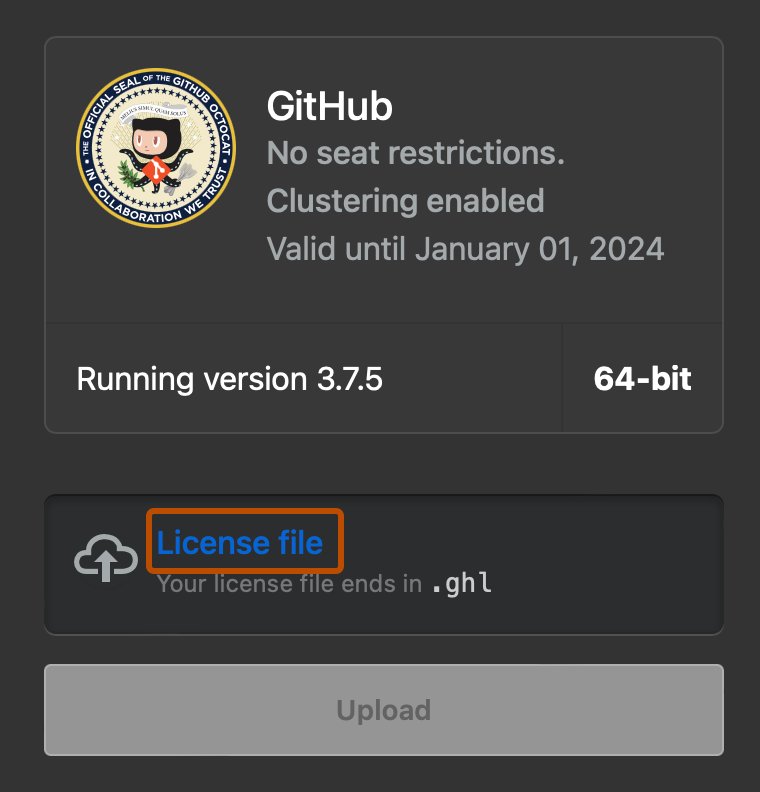
-
Cliquez sur Télécharger. Votre licence sera mise à jour en arrière-plan. La modification peut prendre quelques minutes avant d’être visible sur votre instance.
Téléchargement de votre licence avec l'API REST
Vous pouvez utiliser l'API REST pour télécharger une licence vers votre instance GitHub Enterprise Server. Consultez Points de terminaison d’API REST pour la gestion de GitHub Enterprise Server.
Téléchargement d'une licence avec le GitHub CLI
Vous pouvez importer une licence dans votre instance GitHub Enterprise Server en utilisant l'extension gh es de GitHub CLI. Voir les instructions d'utilisation dans le github/gh-es référentiel sur GitHub.com.
Pour plus d'informations sur l'accès à votre instance via l'extension, consultez Administration de votre instance à l’aide de l’interface CLI GitHub.
Téléchargement d'une licence via SSH
Vous pouvez télécharger votre licence et interagir avec elle à partir de la ligne de commande via SSH. Consultez la documentation de la commande ghe-license dans Utilitaires de ligne de commande. Pour plus d'informations sur l'accès à votre instance via SSH, consultez Accès à l’interpréteur de commandes d’administration (SSH).